
해킹 피해 예방과 환급 정보까지! 지금 확인하세요 👇
🔐 SKT 유심 해킹 무상 교체 총정리 보기
🔐 SKT 유심 해킹 무상 교체 총정리
📋 목차⚠️ 해킹 사고 개요와 SKT 입장📦 유심 무상 교체 대상과 조건🛠️ 유심 교체 방법과 장소💸 이미 유심 교체한 경우 환급 방법🔒 유심 보호 서비스와 보안 강화🌐 2차 피해 및 업계
subdue79.tistory.com
📋 목차

유심을 새로 교체한 후 갑자기 금융앱이나 인증앱에서 본인인증이 안 되는 경우 당황하셨죠? 이 문제는 대부분 간단한 재설정이나 재인증으로 해결할 수 있어요. 최근 SKT 유심 무상 교체 이슈로 인해 이런 사례가 급증하고 있기도 해요.
이 글에서는 유심 교체 이후에 겪을 수 있는 대표적인 인증 오류 사례들과, 그에 맞는 구체적인 해결 방법을 알려드릴게요. 나도 얼마 전에 겪어봤는데, 예상보다 간단하게 해결돼서 공유하고 싶었어요!
이제부터 본격적으로 유심 교체 후 생길 수 있는 모든 인증 오류, 앱 문제를 하나씩 정리해볼게요. 놓치지 말고 따라와 주세요 🔎
🚫 유심 교체 후 인증 오류 원인

유심을 교체한 후 본인인증이 실패하거나 금융앱 접속이 차단되는 경우, 대부분의 원인은 유심 정보가 바뀌었기 때문이에요. 많은 인증 시스템은 기기의 전화번호와 유심 정보를 기반으로 사용자 신원을 확인하거든요.
예를 들어, PASS 앱이나 카카오 인증서 같은 서비스는 유심이 바뀌면 "이건 다른 사람이 사용하는 기기일 수 있어!"라고 판단해서 인증을 거부하게 돼요. 그래서 재인증이나 재등록 절차가 필요한 거죠.
또 다른 이유는 일부 금융앱이 기기 내 인증서(공동인증서, 민간인증서)를 유심과 연결된 번호 정보와 매칭해서 사용하기 때문이에요. 유심이 바뀌면 인증서가 자동으로 무효 처리되기도 해요.
추가로, 통신사 내부에서 기기 등록 정보가 최신 상태로 반영되지 않았거나, 앱 캐시/데이터가 오래된 경우에도 인증 오류가 날 수 있어요. 이런 문제는 단순히 앱 삭제 후 재설치만으로도 해결되는 경우가 많아요.
요약하자면, 유심 교체 후 인증 오류는 시스템이 ‘이 기기가 너 맞아?’라고 재확인하려는 일종의 보안 단계예요. 해킹이나 정보 유출을 막기 위한 기능이라 생각하면 조금은 이해가 되죠 😊
📌 유심 교체 후 오류 주요 원인 정리표
| 오류 유형 | 주요 원인 | 해결 포인트 |
|---|---|---|
| 본인인증 실패 | 유심 정보 변경 인식 | PASS 등 재등록 필요 |
| 인증서 오류 | 전화번호 매칭 실패 | 인증서 재설치 |
| 앱 실행 불가 | 앱 캐시 문제 | 앱 삭제 후 재설치 |
| 문자 인증 미수신 | SMS 서비스 지연 | 10~30분 후 재시도 |
👉 다음 섹션에서는 실제 금융앱에서 재인증하는 방법을 단계별로 정리해줄게요. 특히 많이 쓰는 은행 앱 기준으로 설명해드릴게요! 🏦
🔐 금융앱 재로그인 및 재인증 절차
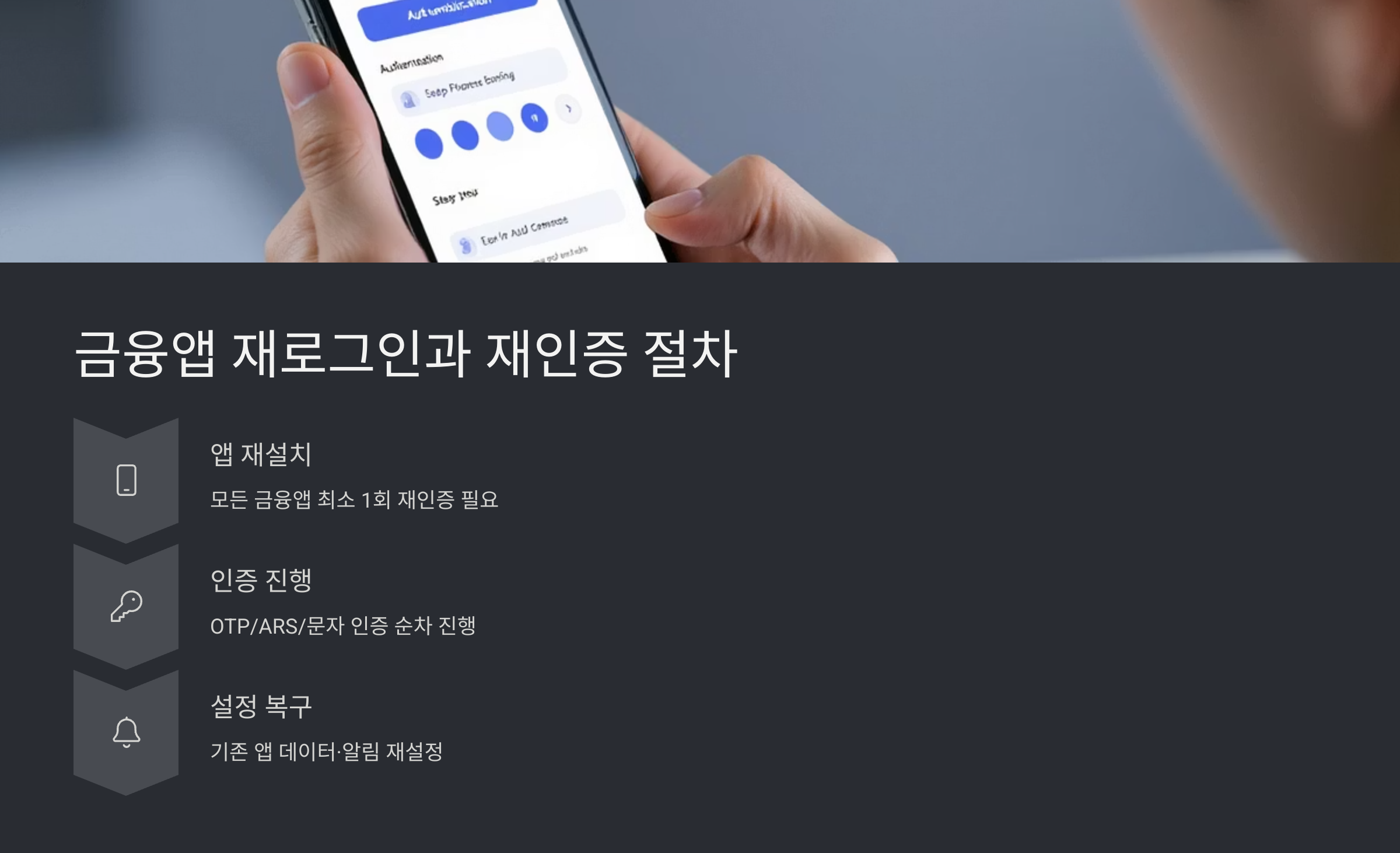
유심 교체 이후 금융앱에서 로그인이 안 되거나, 인증이 실패한다면 당황하지 마세요! 대부분의 경우 아래 단계만 따라 해도 금방 해결돼요. 순서대로 천천히 시도해보면 문제 없이 다시 사용할 수 있어요.
① 먼저 앱을 완전히 종료한 후, 앱 설정에서 ‘캐시 삭제’ 또는 ‘데이터 초기화’를 진행해요. 설정 > 애플리케이션 > 해당 앱 > 저장공간 > 캐시 삭제 순서로 할 수 있어요.
② 앱을 삭제하고, 공식 앱스토어(Play스토어, 앱스토어)에서 다시 설치해요. 이 과정에서 최신 인증 모듈이 자동 설치되기 때문에 중요해요.
③ 앱을 실행한 뒤, 최초 로그인 시도 시 전화번호 인증이 실패할 수 있어요. 이 경우, 휴대폰 번호가 맞는지 확인하고 다시 인증 요청을 누르면 돼요. 그래도 안 된다면 SMS 인증을 '다른 방식으로 받기'를 눌러보는 것도 방법이에요.
④ 본인인증이 실패하는 경우에는 공인인증서나 PASS 앱 등을 먼저 정상적으로 재등록한 다음, 금융앱에 연동하는 절차를 다시 거쳐야 해요. 앱 자체 문제라기보다는 인증 기반 정보가 초기화된 거예요.
💳 금융앱 재인증 체크리스트
| 단계 | 내용 | 팁 |
|---|---|---|
| 1단계 | 앱 종료 및 캐시 삭제 | 설정 > 앱 > 저장공간 |
| 2단계 | 앱 삭제 후 재설치 | 스토어에서 최신버전 설치 |
| 3단계 | 전화번호 재인증 | 문자 수신 오류 시 재시도 |
| 4단계 | 인증서 재연동 | PASS 또는 공동인증서 선등록 |
만약 위 단계를 다 해도 문제가 지속된다면, 고객센터에 직접 문의해서 ‘유심 변경 후 인증 오류’라고 설명하면 빠르게 조치받을 수 있어요. 은행들은 이미 이 이슈에 대응하고 있어서, 금방 해결해줄 거예요 👍
👉 다음은 PASS 앱에서 인증 오류가 생겼을 때 대처법을 소개할게요. 가장 많이 쓰이는 앱이라 꼭 확인하세요! 🔍
📱 PASS 인증 앱 오류 해결

PASS 앱은 본인 인증, 금융 인증, 로그인 등에서 가장 많이 쓰이는 앱 중 하나예요. 그런데 유심을 교체하면 '기기 변경'으로 인식돼서, 앱이 아예 초기화되거나 인증 실패로 이어지는 경우가 많죠.
이럴 땐 기존 PASS 인증서를 삭제하고, 새로 등록해야 돼요. PASS 앱 내부에서는 보안을 위해 한 번 등록된 기기 정보와 유심 정보를 기준으로 인증을 수행하거든요. 그래서 유심을 새로 끼우면 "이건 다른 사람일 수 있다!"고 판단하게 되는 거예요.
우선 기존 PASS 앱을 실행해서 ‘설정 > 인증서 관리 > 인증서 삭제’를 먼저 해줘야 해요. 그런 다음 앱을 삭제하고, 다시 설치해요. 설치 후에는 본인 명의 휴대폰 인증을 다시 받아야 해요.
본인 인증 과정에서는 유심이 새로 등록된 상태이기 때문에, 일부 이용자에겐 문자 인증이 바로 안 갈 수도 있어요. 그럴 땐 10~15분 기다렸다가 재시도하거나, 와이파이를 끄고 LTE/5G 상태에서 인증을 시도해보는 것도 방법이에요.
SKT 유심의 경우, PASS 앱과의 연동이 느릴 수 있어서 SKT 고객센터 114에 직접 문의해서 ‘유심 변경 후 인증 안됨’으로 등록하면 원격 재인증 조치를 받을 수 있어요. 꽤 빠르게 해결된답니다!
📋 PASS 앱 인증 오류 조치 요약
| 조치 단계 | 내용 |
|---|---|
| 1 | PASS 앱 실행 후 인증서 삭제 |
| 2 | 앱 삭제 후 재설치 (스토어 이용) |
| 3 | 본인 인증(유심 기반 인증 필요) |
| 4 | 인증 실패 시 LTE 상태로 재시도 |
| 5 | SKT 고객센터 통한 원격 인증 요청 |
PASS 앱은 아주 민감하게 작동해서 보안은 철저하지만, 이런 상황에서는 당황하지 말고 차근차근 인증 절차를 밟는 게 중요해요. 무작정 시도하다가 계정 잠금당하지 않도록 주의하세요!
👉 다음은 각 은행 앱에서 인증 오류가 났을 때 해결하는 법을 소개할게요. 국민은행, 신한은행, 우리은행 등 주요 앱 중심으로 알려드릴게요! 🏦
🏦 각 은행 앱별 대응법 모음

유심 교체 후 가장 많이 겪는 오류 중 하나는 바로 은행 앱 본인인증 실패예요. 국민은행, 신한은행, 우리은행 등 주요 금융기관 앱은 유심 정보와 기기 정보가 일치해야 인증을 통과하도록 설계되어 있거든요.
대표적으로 국민은행(KB스타뱅킹)은 유심을 교체하면 로그인 시 “기기 인증 필요” 또는 “기기 변경 감지” 메시지가 떠요. 이럴 때는 앱 내 '기기 등록 초기화' 메뉴에서 본인 확인 후 재등록하면 바로 해결돼요.
신한은행(쏠)은 유심 변경 시 인증서 사용이 차단되기 때문에, 먼저 공동인증서 또는 민간인증서를 다시 가져오기 해야 해요. ‘인증센터’ 메뉴로 들어가 ‘인증서 가져오기’ 또는 ‘새로 발급’을 선택하면 돼요.
우리은행(WON뱅킹)의 경우는 PASS 앱과 연동되는 구조라 PASS 인증서가 다시 등록돼야 해요. 앱을 완전히 삭제한 뒤, 재설치하고 최초 인증을 다시 받아야 정상적으로 작동해요.
이외에 카카오뱅크, 토스 등 간편 금융앱도 대부분 동일한 방식이에요. 유심 변경 → 인증 오류 → 인증서 재설치 혹은 기기 재등록. 간단하지만 반드시 거쳐야 할 단계죠!
🏛️ 주요 은행별 인증 오류 대응 표
| 은행 | 인증 오류 증상 | 해결 방법 |
|---|---|---|
| KB국민은행 | 기기 인증 실패 | 기기 등록 초기화 후 재인증 |
| 신한은행 | 공동인증서 작동 안됨 | 인증서 재가져오기 또는 재발급 |
| 우리은행 | PASS 연동 오류 | 앱 재설치 및 인증 재등록 |
| 카카오뱅크 | 기기 변경 알림 | 앱 내 본인 재인증 필요 |
| 토스 | 인증코드 전송 실패 | LTE/5G 접속 상태로 재시도 |
은행 앱 인증 오류는 생각보다 단순한 문제일 수 있어요. 유심 교체 = 새로운 기기로 인식된다는 점만 이해하면 대응이 쉬워요. 인증서 재발급은 번거롭지만 필수니까 미루지 마세요!
👉 다음은 공동인증서와 민간인증서를 복구하는 방법을 알려드릴게요. 많은 분들이 놓치는 포인트랍니다! 🔐
🔐 공동인증서/민간인증서 복구 방법

유심을 바꾸면 공동인증서나 민간인증서가 ‘기기 인증 불일치’로 인식돼서 사용할 수 없게 되는 경우가 많아요. 특히 은행앱이나 홈택스, 민원24 같은 정부 서비스에서 이런 문제가 자주 발생하죠.
이럴 때는 새 기기에 인증서를 ‘복사’하거나, ‘다시 가져오기’를 진행하면 돼요. 단, 인증서를 스마트폰이 아닌 PC에 백업해 두었거나 클라우드에 저장해두었는지가 관건이에요.
① 공동인증서 복구: PC에 인증서가 있다면, 스마트폰에 인증서 복사 기능을 이용해 가져올 수 있어요. 은행 앱이나 인증서 앱(금융인증서, KICA 등)에서 ‘인증서 가져오기’ 기능을 찾으면 돼요.
② 민간인증서 복구: 카카오, 토스, PASS, KB모바일 인증서 등은 앱 삭제 시 자동 삭제되기 때문에, 재로그인 또는 SMS 인증을 통해 다시 등록해야 해요. 다행히 민간 인증서는 복구가 빠른 편이에요.
또한, 클라우드 인증서 백업 기능이 있다면 쉽게 복구 가능해요. 최근에는 NPKI 인증서를 네이버, 구글 드라이브 등에 연동할 수 있게 되어 있어서 이전보다 훨씬 편리해졌어요.
📑 인증서 복구 방식 비교표
| 인증서 종류 | 복구 방법 | 소요 시간 |
|---|---|---|
| 공동인증서 | PC → 스마트폰 복사 | 약 3~5분 |
| PASS 인증서 | 앱 재설치 후 본인 인증 | 약 2~3분 |
| 카카오 인증서 | 앱 로그인 후 재등록 | 약 1~2분 |
| KB모바일 인증서 | KB앱에서 재인증 | 약 3분 |
인증서가 갑자기 사라진 것처럼 보여도, 대부분 백업이나 재인증으로 복구가 가능하니까 너무 걱정하지 않아도 돼요. 중요한 건 ‘어디에 저장했는지’만 기억하면 된다는 거예요! 😊
👉 마지막으로, 유심 교체 후 꼭 확인해야 할 추가 보안 설정들을 정리해줄게요! 📋
🔎 추가로 확인해야 할 보안 설정

유심을 교체한 후 본인인증 문제를 해결했다면, 이제 마지막으로 보안을 한 번 더 점검해보는 게 좋아요. 단순히 앱만 다시 설정하는 게 아니라, 기기 전체에서 설정을 확인하는 게 중요하거든요.
① 먼저, 통신사 부가서비스 확인하기. 특히 ‘유심 보호 서비스’, ‘휴대폰 분실 보호’, ‘명의도용 방지 서비스’ 같은 기능이 제대로 활성화되어 있는지 확인해보세요. SKT 고객은 ‘T월드’ 앱에서 설정 가능해요.
② 두 번째, 휴대폰 내 보안 설정 확인하기. 안드로이드 기준으로는 설정 > 보안 > SIM 카드 잠금 기능을 활성화하면 유심이 다른 기기에 꽂히는 걸 막을 수 있어요. 아이폰은 설정 > 셀룰러 > SIM PIN 항목에서 설정 가능해요.
③ 다음, 문자 수신 차단이나 스팸 앱 설정을 확인해보세요. 어떤 분들은 문자 인증이 안 되는 이유가 스팸 차단 앱 때문이라는 경우도 있어요. 후후, T전화, KT스팸차단 앱 등을 점검해보는 게 좋아요.
④ 마지막으로, 스마트폰에 설치된 인증 관련 앱 목록을 한번 정리해보세요. 너무 많은 인증 앱이 동시에 설치돼 있으면 충돌이 날 수 있어요. 자주 쓰는 것 위주로만 남겨두는 게 좋아요!
🛠️ 유심 교체 후 보안 점검 체크표
| 점검 항목 | 설명 | 위치 |
|---|---|---|
| 유심 보호 서비스 | 복제/도용 방지 기능 | 통신사 부가서비스 |
| SIM 카드 잠금 | 기기 변경 시 PIN 입력 | 설정 > 보안 > SIM |
| 문자 수신 확인 | 인증 문자 수신 설정 | 메시지 앱, 스팸 차단 앱 |
| 앱 정리 | 인증 관련 앱 간소화 | 홈 화면 또는 앱 설정 |
유심 교체는 보안을 더 강하게 만들 수 있는 기회이기도 해요. 평소에는 놓치기 쉬운 설정들을 이번 기회에 싹 점검해서, 내 정보는 내가 지키는 스마트한 사용자가 되어보는 건 어떨까요? 😎
👉 마지막으로, 지금까지 다뤘던 주요 질문들을 FAQ로 깔끔하게 정리해드릴게요! 자주 묻는 실전 팁 모음이에요 💬
❓ FAQ

Q1. 유심을 바꾼 이후 금융앱 로그인이 안 돼요. 왜 그런가요?
A1. 유심이 바뀌면 앱이 새로운 기기로 인식해서 본인인증을 다시 요구해요. 앱을 삭제 후 재설치하고, 인증서를 다시 등록하면 정상적으로 로그인할 수 있어요.
Q2. PASS 앱에서 인증이 안 되는데 어떻게 해야 하나요?
A2. PASS 앱은 유심이 바뀌면 인증서가 무효화돼요. 앱에서 기존 인증서를 삭제하고 재설치한 뒤, 본인 인증을 다시 진행해야 해요.
Q3. 문자 인증이 아예 안 와요. 스팸 차단 때문일까요?
A3. 네, 그럴 수 있어요. 후후, T전화, KT 스팸 차단 앱 등에 인증 문자가 차단되었는지 확인해보고, 잠시 기능을 꺼두고 시도해보세요.
Q4. 공동인증서가 갑자기 사라졌어요. 다시 쓸 수 있나요?
A4. PC나 클라우드에 백업이 되어 있다면 복구가 가능해요. 은행 앱에서 ‘인증서 가져오기’ 또는 공동인증서 앱을 통해 복사하면 돼요.
Q5. 유심 보호 서비스는 꼭 가입해야 하나요?
A5. 필수는 아니지만, 복제나 변조를 막아주는 역할이 있어서 가입해두면 보안에 훨씬 도움이 돼요. SKT 고객은 T월드 앱에서 바로 신청할 수 있어요.
Q6. 민간인증서는 어떻게 다시 등록하나요?
A6. 카카오, 토스, KB모바일 인증서 등은 앱 로그인만 하면 자동으로 재등록돼요. 본인인증을 다시 진행하면 끝이에요.
Q7. 은행앱에서 '기기 변경 감지'라고 떠요. 이건 뭐예요?
A7. 유심 교체로 인해 기기가 새롭게 인식된 거예요. ‘기기 재등록’ 또는 ‘초기화 후 등록’ 절차를 거치면 정상 이용 가능해요.
Q8. 고객센터에 뭐라고 말해야 빨리 해결되나요?
A8. "유심 교체 이후 본인 인증이 안 됩니다"라고 정확히 설명하면 돼요. 고객센터는 이 상황을 인지하고 있어서 빠르게 안내해줄 거예요.
해킹 피해 예방과 환급 정보까지! 지금 확인하세요 👇
🔐 SKT 유심 해킹 무상 교체 총정리 보기
🔐 SKT 유심 해킹 무상 교체 총정리
📋 목차⚠️ 해킹 사고 개요와 SKT 입장📦 유심 무상 교체 대상과 조건🛠️ 유심 교체 방법과 장소💸 이미 유심 교체한 경우 환급 방법🔒 유심 보호 서비스와 보안 강화🌐 2차 피해 및 업계
subdue79.tistory.com



